磁盘管理器是很不错的一个功能,能够查错程序和磁盘碎片整理程序以及磁盘整理程序,可是有用户升级到 win11系统 之后,不知道磁盘管理器在哪里打开,针对这个问题,接下来将给大
磁盘管理器是很不错的一个功能,能够查错程序和磁盘碎片整理程序以及磁盘整理程序,可是有用户升级到win11系统之后,不知道磁盘管理器在哪里打开,针对这个问题,接下来将给大家分享一下win11系统打开磁盘管理器的详细方法吧。
具体步骤如下:
1、首先进入win11系统,然后右击桌面此电脑,在出现的界面中选择“管理”进入。
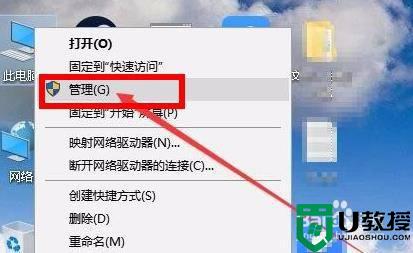 22、然后在打开的计算机管理界面中,点击界面左侧的“磁盘管理”即可。
22、然后在打开的计算机管理界面中,点击界面左侧的“磁盘管理”即可。
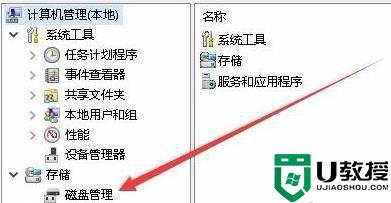 33、随后就可以进入磁盘管理功能随意的去进行设置了。
33、随后就可以进入磁盘管理功能随意的去进行设置了。
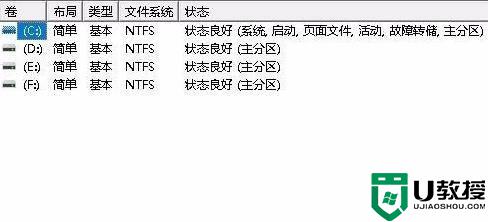
上述给大家介绍的就是win11磁盘管理器在哪里打开的详细内容,大家可以学习上面的方法可以来打开磁盘管理器就可以了。
